M4A Dosyalarını Nasıl Keseceğinizi ve Ses Dosyalarını Mükemmel Şekilde Ayarlamayı Öğrenin
Böylece en çok dinlenen M4A dosyalarınızın bir koleksiyonuna sahip oldunuz. Başka bir deyişle, dinlemeniz gereken veya en sevdiğiniz müziklerdir. Muhtemelen kulağa hoş gelmesi için yeterlidirler, ancak düzenlemeye ihtiyaç duyan M4A parçaları olduğunu görüyorsunuz. Örneğin, M4A dosyalarını bir araya getirmek ve bunları bir araya getirmek veya bir zil sesi oluşturmak istiyorsunuz. İşin aslı, bu ses dosyalarının yönetilebilir ve doğru araçları kullanarak ele alınması kolaydır. Bu nedenle, düzenlemenize ve öğrenmenize yardımcı olacak bazı harika programları listeledik. M4A dosyaları nasıl kesilir. Gönderiyi okuyarak bu araçlar hakkında daha fazla bilgi edinin.
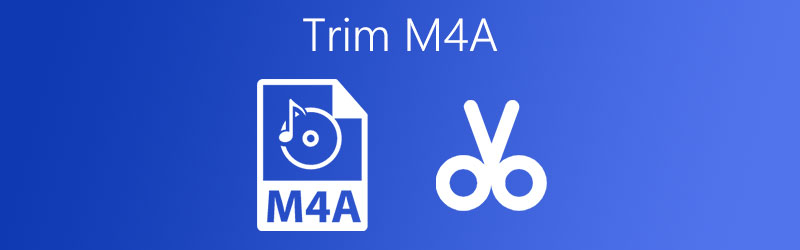
- Bölüm 1. Windows/Mac'te M4A Nasıl Kırpılır
- Bölüm 2. M4A Çevrimiçi Nasıl Kırpılır
- Bölüm 3. M4A'yı Kırpmaya İlişkin SSS
Bölüm 1. Windows/Mac'te M4A Nasıl Kırpılır
Müzik dosyalarınızı yeniden işlemek için mevcut ve son derece işlevsel ses düzenleyici burada. Vidmore Video Dönüştürücü hem Windows hem de Mac üzerinde çalışan bir çapraz platform uygulamasıdır. Yalnızca sesin belirli kısımlarını kesmenize değil, aynı zamanda birden fazla şarkıyı tek bir şarkıda birleştirmek istiyorsanız özellikle yararlı olan şarkıları birleştirmenize de izin verir. Ayrıca M4A, MP3, FLAC, AAC ve diğer birçok ses formatını destekler. En iyi yanı, çıkış parametrelerini beğeninize göre ayarlayarak ses formatlarınızı başka bir formata dönüştürebilmenizdir. Bununla birlikte, bu mükemmel aracı kullanarak M4A ses dosyalarını nasıl kırpacağınız aşağıda açıklanmıştır.
1. Adım. M4A Düzelticiyi Alın
İlk önce, aşağıdakilerden birine tıklayarak uygulamanın yükleyicisini edinin. Ücretsiz indirin altındaki düğmeler. Bundan sonra, yükleyiciyi açın ve yüklemek için kurulum sihirbazını izleyin. Ardından programı çalıştırın.
Adım 2. M4A dosyasını içe aktarın
Üzerine basarak kırpmanız gereken M4A dosyasını yükleyin Artı ana arayüzden imzala düğmesi. Ayrıca, dosya yüklemenin başka bir yolu olarak hedef dosyanızı sürükleyip bırakabilirsiniz.

3. Adım. M4A klibi kırpın
Yüklediğiniz M4A'yı kırpmak için Kesmek şarkı küçük resmi ile eklenen düğme. Buradan, istenmeyen başlangıç kısmını hareket ettirerek kesin. oyun kafası. Playhead bakış açısından sol kısmın kaldırılacağını unutmayın. sonra tıklayın Bölünmüş buton. Ayrıca kaydırıcıyı istediğiniz kısmı tutacak şekilde ayarlayabilir veya tutmak ve kaldırmak istediğiniz kısmı işaretlemek için süreyi manuel olarak ayarlayabilirsiniz. Bundan sonra, vur Kayıt etmek buton.

Adım 4. Son sürümü kaydedin
Bittiğinde, devam edin Dönüştürücü sekmesine gidin ve Profil menüsünü açıp istediğiniz formatı seçerek aynı ses formatını korumak mı yoksa başka bir formatta değiştirmek mi istediğinize karar verin. Değişiklikleri onaylamak için Hepsini dönüştür düğmesini tıkladığınızda, dönüştürme başlayacak ve yaptığınız değişiklikleri kaydedecektir.
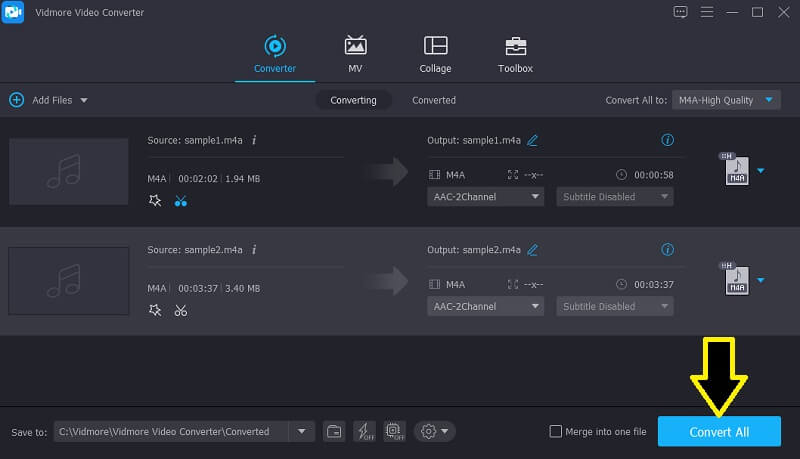
Bölüm 2. M4A çevrimiçi nasıl kırpılır
Bazı kullanıcılar, başka bir yazılım yüklemeden ses dosyalarınızı kolayca düzenleyebildiğiniz için web'deki M4A ses dosyalarını kırpmayı veya bölmeyi tercih eder. Bununla birlikte, burada M4A'yı kırpmak için en iyi 2 çevrimiçi yola sahibiz.
1. Ses Düzeltici
M4A'yı çevrimiçi kırpmanın mümkün olup olmadığını merak ediyorsanız, bu özel iş için kullanabileceğiniz çeşitli web uygulamaları vardır. Audio Trimmer'ı kullanmayı düşünmeniz gereken en iyi çevrimiçi programlardan biri. Bu, M4A, MP3, AAC, WAV, WMA ve çok daha fazlasını içeren birden çok ses dosyası biçimini kesmenize olanak tanır. Bununla, kaydırma aracını kullanarak veya kesmek istediğiniz parçayı işaretlemek için süreyi manuel olarak ayarlayarak sesi rahatlıkla kesebilirsiniz. Üstelik bu programa mobil cihazınızın tarayıcısını kullanarak erişebilirsiniz. Tek ihtiyacınız olan istikrarlı ve güvenilir bir internet bağlantısı. M4A doğrudan kesim eğitimi için aşağıdaki adımlara başvurabilirsiniz.
Aşama 1. Bilgisayarınızda bir web tarayıcısı açın ve Audio Trimmer'ın resmi web sitesini ziyaret edin.
Adım 2. Ana sayfadan, tuşuna basın. Dosya seçin Kesmek istediğiniz M4A dosyasını eklemek için düğmesine basın. sonra tıklayın Yükle sağ kısımdaki düğmesine tıklayın ve aracın düzenleme arayüzünü açacaktır.
Aşama 3. Tutmak veya kaldırmak istediğiniz kısmı işaretlemek için başlangıç ve bitiş kaydırıcısını konumlandırın. arasında geçiş yapabilirsiniz. Mod seçeneği Kale veya Kaldırmak ihtiyaçlarınıza bağlı olarak. Değişiklikleri kaydetmeden önce, açma ve kapatma efektlerini açıp kapatarak uygulayabilirsiniz.
4. adım. Değişiklikleri doğrulamak için ses dosyasını çalın. Sonuçlardan memnunsanız, tıklayın Kırp buton.

2. Çevrimiçi Ses Kesici
M4A dosyalarınızı yeniden işlemek için başka bir yararlı program, Online UniConverter'dan Online Audio Cutter'dır. Bu programı kullanarak, ses kaydırıcısını hareket ettirerek kaldırmak veya tutmak istediğiniz ses bölümünü kolayca seçebilirsiniz. Bu aracı kullanarak kesmenin başka bir yöntemi de süreyi saniye cinsinden belirtmektir. Benzer şekilde, içeri ve dışarı geçiş efektleri eklemek, yalnızca onay kutusundaki bir onay işaretidir. Nitekim, ses dosyasını orijinal formatından farklı bir formata aktarabilirsiniz. Öte yandan, bu programla M4A ses dosyalarını bölme talimatı verilen adıma bir göz atın.
Aşama 1. Öncelikle Online Audio Cutter'ın web sitesini ziyaret edin ve aracın ana arayüzünü göreceksiniz.
Adım 2. Buradan, yerel klasörünüzden veya Dropbox ve Google Drive gibi bulut depolama alanlarından yüklemeyi seçebilirsiniz. Size en uygun yükleme yöntemini seçin ve hedef M4A dosyanızı içe aktarın.
Aşama 3. Dosya programa başarıyla eklendiğinde, müzik düzenleme arayüzünü göstermelidir. Hem başlangıç hem de bitiş noktalarını işaretlemek için kaydırıcıları hareket ettirin. Sesi milisaniye cinsinden kesin olarak kesmek için belirli süreyi de girebilirsiniz.
4. adım. Düzenlediğiniz sesi dinleyin ve değişiklikleri doğrulayın. Sonuçlardan memnunsanız, düğmesine basın. Kesmek onaylamak için düğmesine basın.
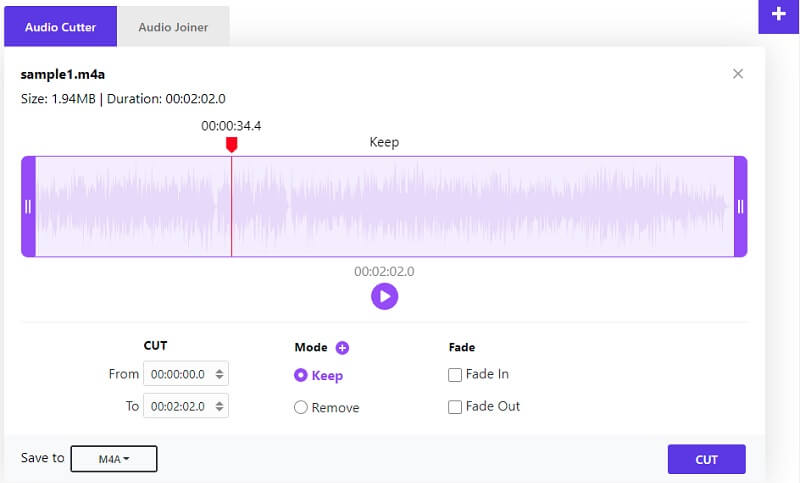
Bölüm 3. M4A'yı Kırpmaya İlişkin SSS
Mac'te M4A dosyaları nasıl kırpılır?
Burada tanıtılan araçlardan biri olan Vidmore Video Converter hem Mac hem de Windows PC'de kullanılabilir. Bu nedenle, en sevdiğiniz M4A dosyalarınızı daha az çaba harcamadan kırpmak için bu aracı kullanabilirsiniz. Ayrıca, video düzenleme işleriniz için diğer bağlı özelliklerle birlikte gelir.
M4A dosyalarını mobil cihazda nasıl kırpabilirim?
Bu görevi gerçekleştirmek için ses dosyalarını kırpmak için bir mobil web tarayıcısında veya bir mobil uygulamada çalışan çevrimiçi bir araç kullanmayı düşünün. Mobil uyumlu çevrimiçi uygulamaya bir örnek, Audio Trimmer'dır.
Android cihazlarda M4A ses dosyalarını çalabilir miyim?
Ayrı bir müzik çalar indirmek iyi bir seçimdir. Yine de, onu yalnızca Android destekli bir biçime dönüştürürseniz pratik olur. Bu tür bir ihtiyaç için Vidmore'u kullanabilir ve medya dosyalarını dönüştürmekten çok daha fazlasını yapabilirsiniz.
Sonuç
Artık en sevdiğiniz M4A dosyalarınızı kırpmanıza veya kırpmanıza izin verecek programların yardımıyla mükemmel bir şekilde ayarlayabilirsiniz. M4A ses dosyalarını böl kolayca. Gereksiz gürültüyü ortadan kaldırabilir, uzun bir giriş bölümü kesebilir, zil sesi yapabilir ve çok daha fazlasını yapabilirsiniz.


